在互联网时代,用户对应用软件的需求日益增长,亚马逊作为全球知名的电商平台,其应用商店(Amazon Appstore)也为用户提供了丰富的应用程序资源,但对于初次接触的用户来说,如何正确下载和安装亚马逊的软件可能存在疑惑,本文将从基础操作到注意事项,详细解析整个过程,帮助用户高效解决问题。
**一、准备工作:注册亚马逊账户
无论通过网页端还是移动设备下载软件,拥有一个亚马逊账户是首要条件。
1、打开亚马逊官网
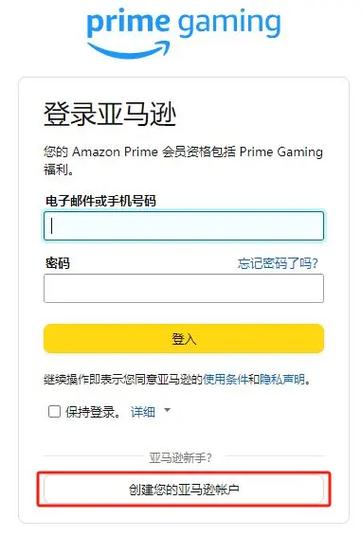
- 访问亚马逊官网(根据所在地区选择对应站点,例如美国站、日本站等)。
- 点击页面右上角的“登录/注册”按钮,选择“创建新账户”。
2、填写个人信息
- 输入姓名、邮箱或手机号,并设置密码。
- 确保邮箱或手机号可正常接收验证码,完成验证后即注册成功。
提示:若需要下载付费应用,需提前绑定有效的支付方式(如信用卡)。
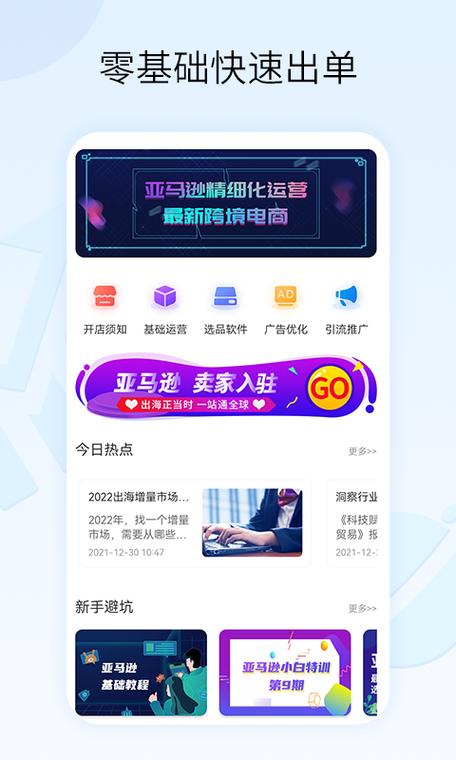
二、移动设备下载亚马逊软件的方法
**安卓设备
由于国内安卓手机通常未预装Amazon Appstore,需手动安装。
1、下载Amazon Appstore安装包
- 通过浏览器访问亚马逊应用商店官网,找到“Download the Appstore”选项,下载APK文件。
- 注意:部分设备需在设置中开启“允许安装未知来源应用”权限。
2、安装并登录账户
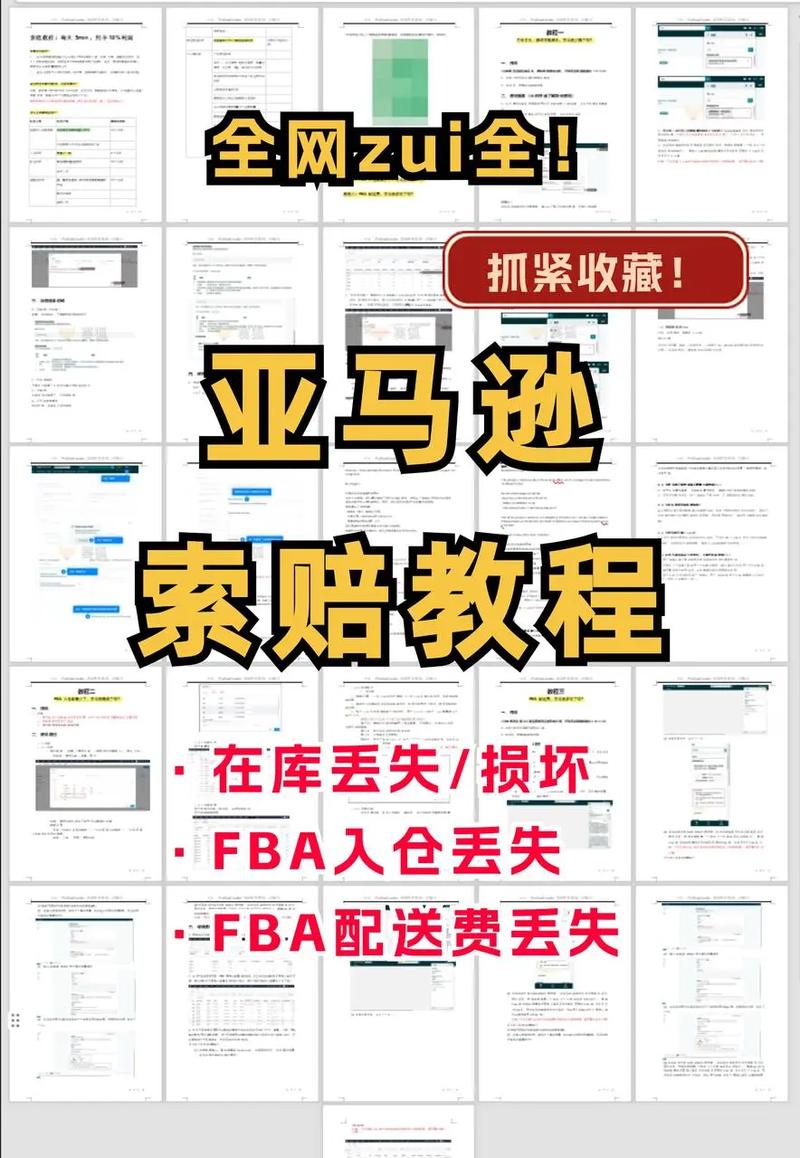
- 打开下载的APK文件,按提示完成安装。
- 启动应用商店,使用已注册的亚马逊账户登录。
3、搜索并下载软件
- 在搜索栏输入目标软件名称,点击“获取”或“购买”即可下载安装。
常见问题:
- 若提示“地区限制”,需检查账户所属国家是否与当前IP地址一致。
- 部分应用可能因设备兼容性问题无法安装,建议查看应用详情页的设备要求。
**iOS设备
苹果用户需通过亚马逊官方渠道或网页端间接下载应用。
1、通过Safari访问亚马逊官网
- 登录账户后,找到目标软件的下载页面(部分应用提供网页端下载链接)。
2、跳转至App Store
- 点击下载按钮后,系统可能自动跳转至苹果App Store,按提示完成安装。
注意事项:
- 部分亚马逊独家应用可能未上架苹果商店,需通过其他方式获取。
**三、电脑端下载软件的途径
亚马逊应用商店主要面向移动设备,但用户仍可通过模拟器在电脑上运行安卓应用。
1、安装安卓模拟器
- 下载并安装主流模拟器(如BlueStacks、NoxPlayer)。
2、登录Amazon Appstore
- 在模拟器中打开浏览器,访问亚马逊应用商店官网,按安卓设备流程下载安装。
优势:适合需要大屏幕操作或测试软件功能的用户。
**四、解决下载过程中的常见问题
1、应用下载失败
- 检查网络连接是否稳定,尝试切换Wi-Fi或移动数据。
- 清理设备存储空间,确保剩余容量大于应用大小。
2、支付失败或账户被锁定
- 确认支付信息无误,联系银行解除交易限制。
- 若账户异常,通过客服邮件或在线支持进行申诉。
3、地区限制的应对方法
- 使用符合账户注册地的IP地址(可通过VPN切换),或重新注册对应地区的账户。
**五、安全下载的注意事项
1、警惕第三方来源
- 仅通过亚马逊官网或官方应用商店下载软件,避免安装来路不明的APK文件。
2、定期更新应用
- 在Amazon Appstore中开启“自动更新”,及时修复漏洞。
3、查看开发者信息
- 下载前确认应用发布者为可信厂商,避免安装仿冒程序。
**个人观点
亚马逊应用商店虽然在国内普及度较低,但其严格的审核机制和独特的应用资源仍值得尝试,尤其对于需要海外软件或游戏的用户,合理利用地区切换功能能大幅提升使用体验,操作过程中,保持账户信息安全、遵守平台规则是关键,遇到复杂问题时,及时查阅官方帮助文档或联系客服,往往比自行搜索更高效。









评论列表 (0)